
Touch ID của bạn bỗng dưng không hoạt động hoặc gặp trục trặc mà bạn không biết lý do vì sao. Bài viết giải thích lý do và cung cấp cách khắc phục lỗi này. CLICK XEM NGAY!
Có nhiều cách để giải thích cho tình trạng này vì đây không phải là điều gì hiếm gặp.
- Yếu tố bạn có thể nghĩ đến đầu tiên là ở nút home, nó có thể dính bụi bẩn hoặc điện thoại rơi vỡ nhiều lần gây liệt nút, dẫn đến tình trạng Touch ID không nhạy.
- Định dạng vân tay sai do cách đặt tay không đúng, hay đôi khi do tay bạn bị ướt mồ hôi nên không thể sử dụng được tính năng này.
- Bạn để cho iPhone thường xuyên dính nước hoặc các chất lỏng khác mà không vệ sinh, lâu dần chúng đi sâu vào các bộ phận, gây ra tình trạng không sử dụng được Touch ID.

Lỗi có thể xảy ra do sơ ý của bạn hoặc do nhà phát triển
- Tiếp theo, lỗi có thể đến từ các phần mềm có trong iPhone vì chúng “xung đột”, gây ra sự cố trong quá trình nhận diện vân tay.
- Một lý do khác có thể giải thích cho việc này là vì điện thoại chưa được cập nhật phần mềm mới.
- Thỉnh thoảng lỗi sẽ không hoàn toàn do tác động bên ngoài, iPhone của bạn có lẽ đã bị hư bộ cảm biến vân tay, hay nghiêm trọng hơn là đứt cáp cảm biến vân tay.
Không khó để nhận ra Touch ID đang có vấn đề với iPhone của mình, và dưới đây là một trong những biểu hiện:
- Bạn không dùng được tính năng này để mở khóa hay tải các ứng dụng từ Appstore về.
- Khi thiết lập vân tay trên iPhone, bạn không thể thêm vân tay được vì máy báo thất bại hoặc thậm chí lệnh “Thêm vân tay” bị ẩn đi.
- Khi Restore iPhone (khôi phục cài đặt gốc), bạn nhận được thông báo lỗi 53.

Rất dễ để nhận biết Touch ID có vấn đề
Tránh để xảy ra tình trạng một lớp màn mỏng bụi bẩn bám bên ngoài nút home xảy ra thường xuyên, hãy vệ sinh đều đặn điện thoại của mình để chất lượng được đảm bảo thật lâu.
Đây là cách giải quyết phổ biến với người dùng iPhone khi mắc phải lỗi không nhận được vân tay. Cách làm cũng khá đơn giản, bạn chỉ cần dùng khăn hay một miếng vải mềm, sạch hoặc các dụng cụ chuyên dùng khác, lau kỹ và lưu ý không đè quá mạnh nút home bạn nhé!
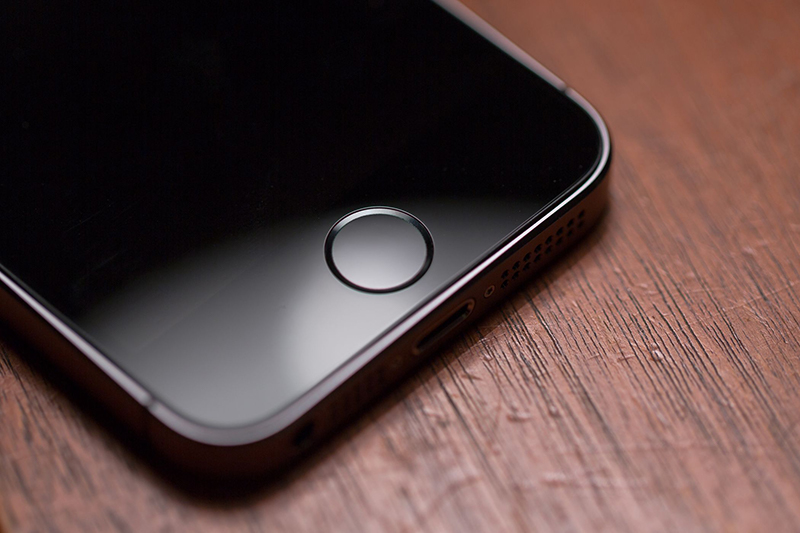
Đừng để nút home bị bụi bẩn quá nhiều
Một trong những nguyên nhân xảy ra tình trạng này là vì các ứng dụng trong iPhone có xung đột. Khi đã xử lý bằng cách vệ sinh nút home và giữ sạch tay mình nhưng máy vẫn không nhận diện được vân tay, hãy tiến hành khởi động lại điện thoại của mình.
Mách nhỏ bạn: Hãy chú ý khởi động lại iPhone đều đặn, điều này sẽ giúp điện thoại bạn chạy mượt hơn và ít gặp các lỗi không đáng có hơn.
Để có thể thực hiện thao tác này, bạn hãy theo dõi hai bài viết dưới đây nhé.
Bạn có thể lựa chọn một trong hai cách sau để khởi động lại iPhone của mình:
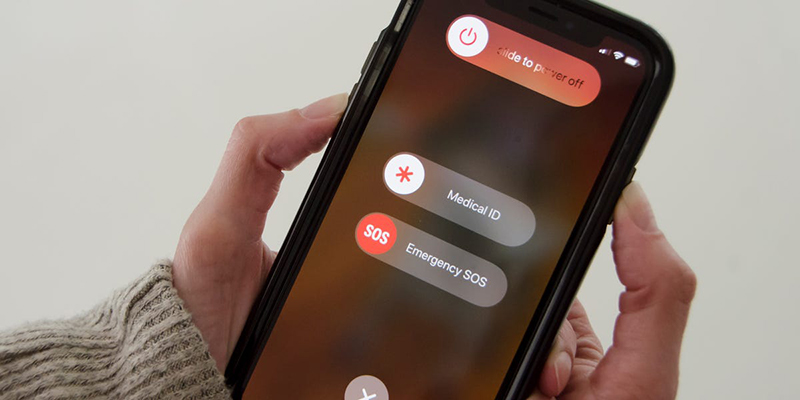
Khi gặp trục trặc, hãy khởi động lại iPhone của mình
Sau một thời gian sử dụng, tính năng này của iPhone có thể không hoạt động ổn định được như lúc ban đầu. Vì vậy, bạn có thể thử tắt và bật lại Touch ID chỉ với các bước đơn giản dưới đây.
Bước 1: Truy cập Cài đặt > Chọn Touch ID & Mật mã rồi nhập mật khẩu iPhone.

Cài đặt lại Touch ID cho máy
Bước 2: Tại Sử dụng Touch ID cho, bạn tắt tất cả các mục đang mở, sau đó bật lại chúng.
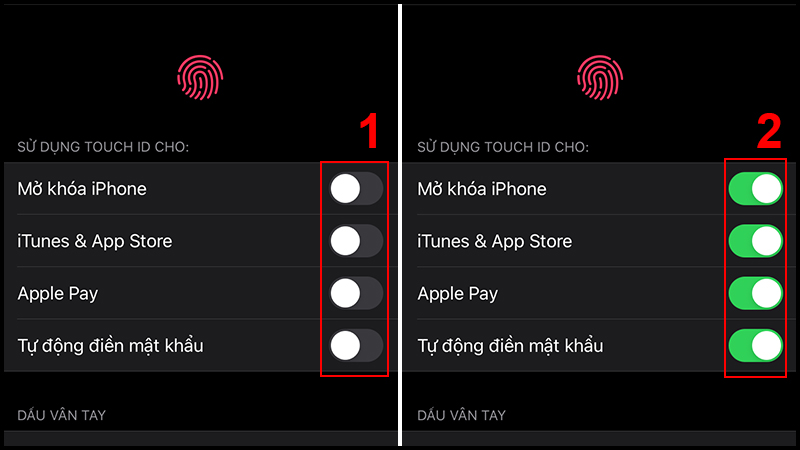
Tắt và bật lại cái tính năng Touch ID hỗ trợ
Việc Apple không ngừng cho ra đời các cập nhật mới là nhằm mục đích nâng cấp các tính năng cũ. Vì vậy, Touch ID đột ngột không sử dụng được mà không rõ nguyên nhân có thể là vì iPhone của bạn chưa nâng cấp iOS mới nhất.
Hãy theo dõi cách cập nhật iOS mới nhất cho iPhone của mình tại bài viết bên dưới.
Tham khảo các bước cập nhật iOS mới nhất tại: [Video] Cách cập nhập iOS trên iPhone lên phiên bản mới nhất đơn giản.
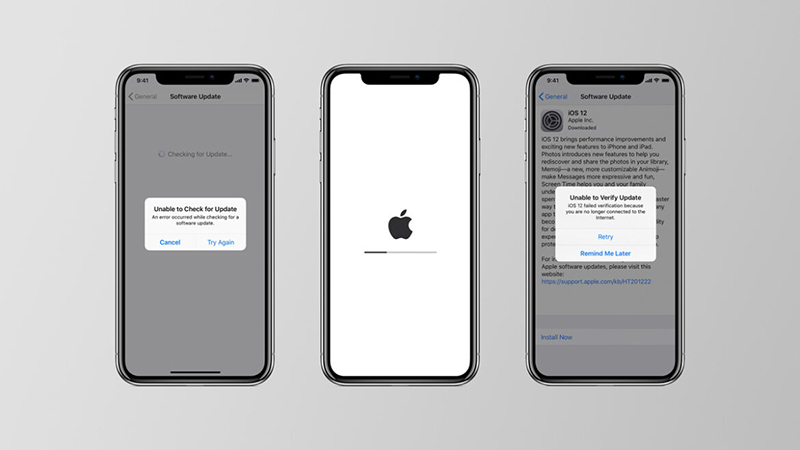
Cập nhật phần mềm mới nhất cũng có thể giải quyết vấn đề này
Trong lúc cài đặt vân tay cũ, bạn vô tình để tay mình bị bẩn, dẫn đến việc không thiết lập đúng vân tay, gây ra lỗi không sử dụng được Touch ID. Vì vậy, hãy tiến hành xóa vân tay cũ và thiết lập cái mới để giải quyết tình trạng trên.
Bạn vui lòng theo dõi bài viết bên dưới để biết cách thiết lập lại vân tay iPhone nhé!
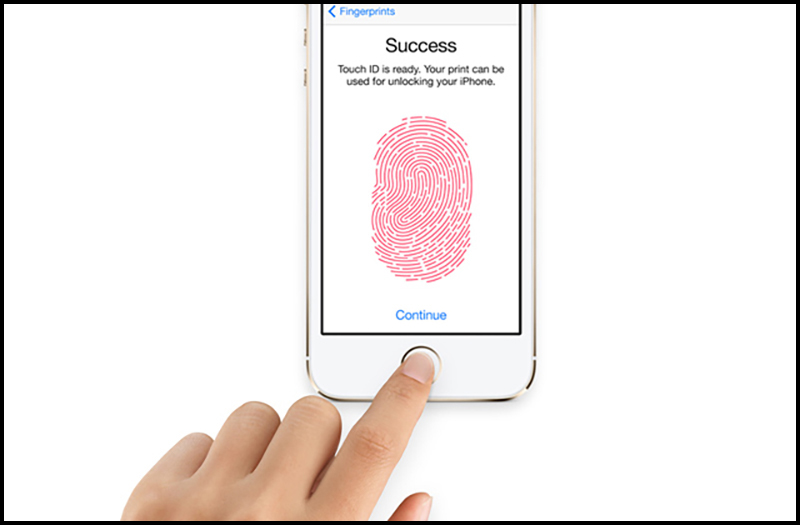
Giữ tay sạch và cài đặt lại vân tay của bạn
Restore (hay khôi phục cài đặt gốc) là một cách bạn cũng có thể nghĩ đến. Sau một thời gian hoạt động, iPhone có thể gặp phải nhiều lỗi mà bạn không phát hiện ra, nên trước khi đem máy đi sửa chữa bên ngoài, bạn hãy thử restore lại iPhone của mình. Tuy nhiên, nên chú ý backup trước dữ liệu để tránh bị mất những gì quan trọng nhé.
Có 3 cách restore lại iPhone mà bạn có thể lựa chọn phù hợp cho mình bằng cách tham khảo 3 bài viết dưới đây.
Chọn 1 trong 3 cách khôi phục lại iPhone dưới đây:

Khôi phục cài đặt gốc có thể giúp bạn giải quyết được tình trạng này
Bài viết đã giúp bạn tìm hiểu nguyên nhân và cách khắc phục lỗi không nhận vân tay trên iPhone. Trong quá trình xử lý, nếu xảy ra vấn đề gì không thể giải quyết, hãy bình luận bên dưới bài viết này nhé!
Trung tâm bảo hành có bán linh kiện và dịch vụ chính hãng, đào tạo KTV miễn phí, gọi là có mặt ngay, bảo hành tại nhà.